Final Cut音频怎么设置关键帧_Final Cut音频设置关键帧教程
- WBOYWBOYWBOYWBOYWBOYWBOYWBOYWBOYWBOYWBOYWBOYWBOYWB转载
- 2024-05-07 15:07:46944浏览
音频关键帧是 Final Cut Pro 中一项强大的功能,它允许您精确控制音频的音量、均衡器设置或其他参数随时间变化。如果您不确定如何设置关键帧,请不要担心!本文将引导您完成逐步指南,让您掌握音频编辑的这一基本方面。继续阅读以了解 Final Cut 音频关键帧设置的秘诀,并极大地提升您的视频和音频制作水平。
1、首先我们点击音频轨道中的音频素材,鼠标放置在音频的音量调整线上,按下键盘的option,然后鼠标左键在调整线上进行点击。
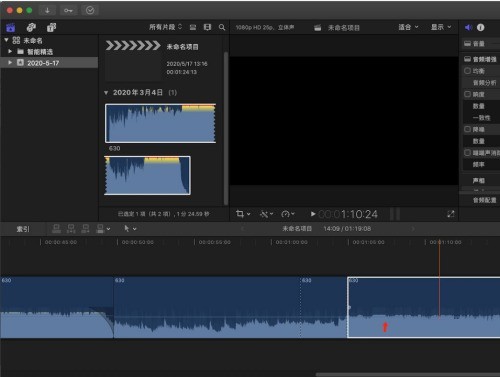
2、然后我们的音频音量调整线上就出现了一个关键帧。
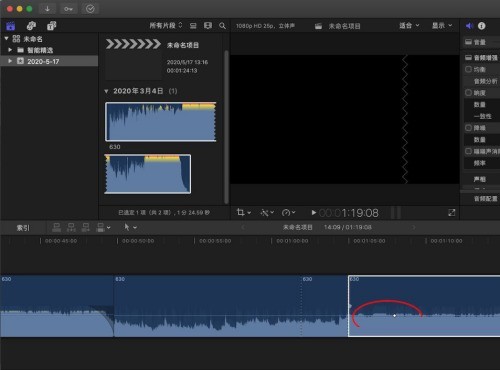
3、同理,按住option,鼠标左键再次点击音量调整线。
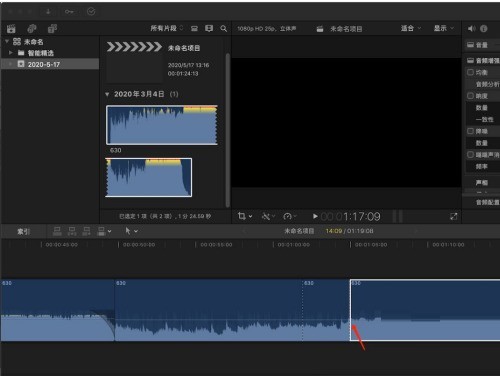
4、接着这时我们鼠标左键按住其中一个关键帧往下拖动。
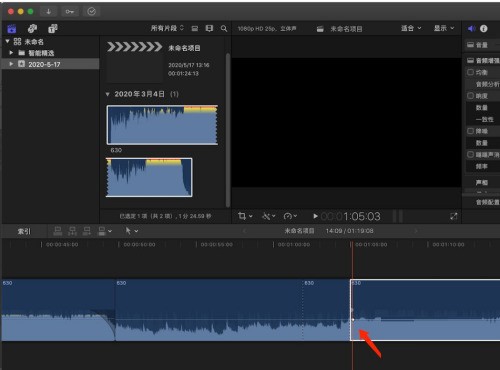
5、最后这样我们的音频通过关键帧设置,就出现了缓入的效果。
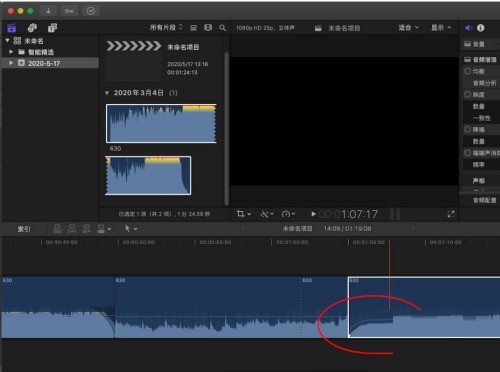
以上是Final Cut音频怎么设置关键帧_Final Cut音频设置关键帧教程的详细内容。更多信息请关注PHP中文网其他相关文章!
声明:
本文转载于:zol.com.cn。如有侵权,请联系admin@php.cn删除

